Как восстановить доступ к жесткому диску, исправить ошибку невозможности открыть жесткий диск

В этой статье мы расскажем, как восстановить доступ к жёсткому диску в случае его сбоя. Давайте пойдём дальше!
Запись экрана может оказаться весьма полезной в различных сценариях. Возможно, вы захотите снять обучающее видео, чтобы помочь другу, или вы можете захотеть записать неожиданное поведение приложения Windows для дальнейшего разрешения. Это очень ценный и эффективный инструмент, особенно для нас, сотрудников WebTech360. К счастью, для этого в Windows есть встроенный инструмент записи экрана. Панель Xbox Game была разработана с учетом интересов игрового сообщества, предлагая такие функции, как захват видео, трансляция игрового процесса в Интернете, создание снимков экрана и доступ к приложению Xbox одним щелчком мыши. В этой статье мы собираемся изучить, как записать ваш экран в Windows 11.
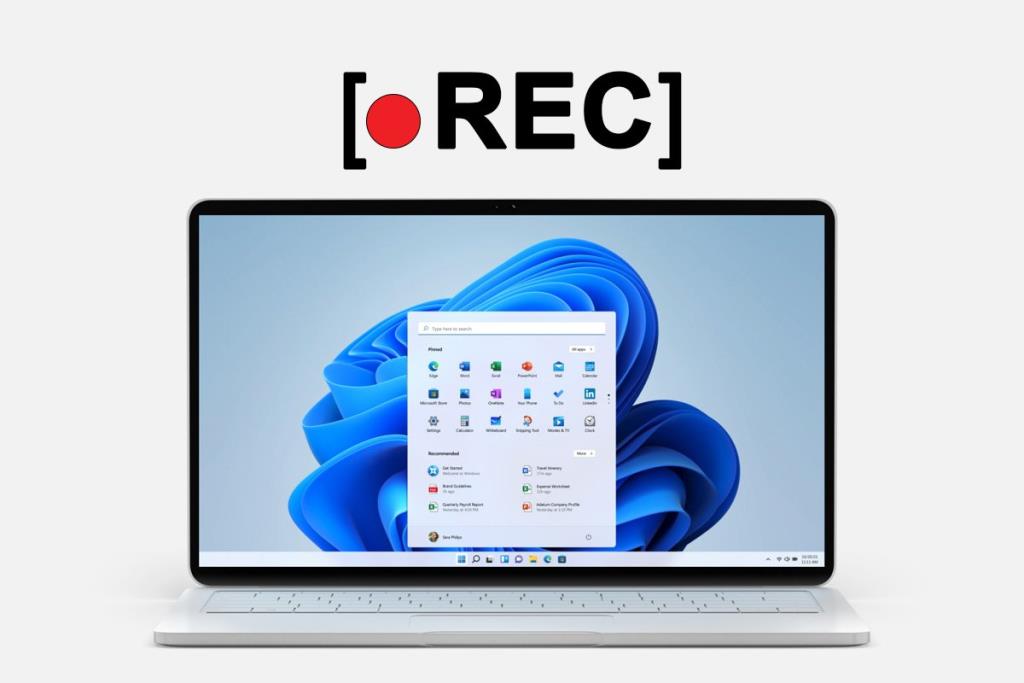
СОДЕРЖАНИЕ
Встроенная игровая панель включена по умолчанию, что позволяет записывать изображение с экрана. Однако вы можете использовать его только для записи определенного приложения.
1. Откройте приложение , которое хотите записать.
2. Нажмите одновременно клавиши Windows + G, чтобы открыть игровую панель Xbox .
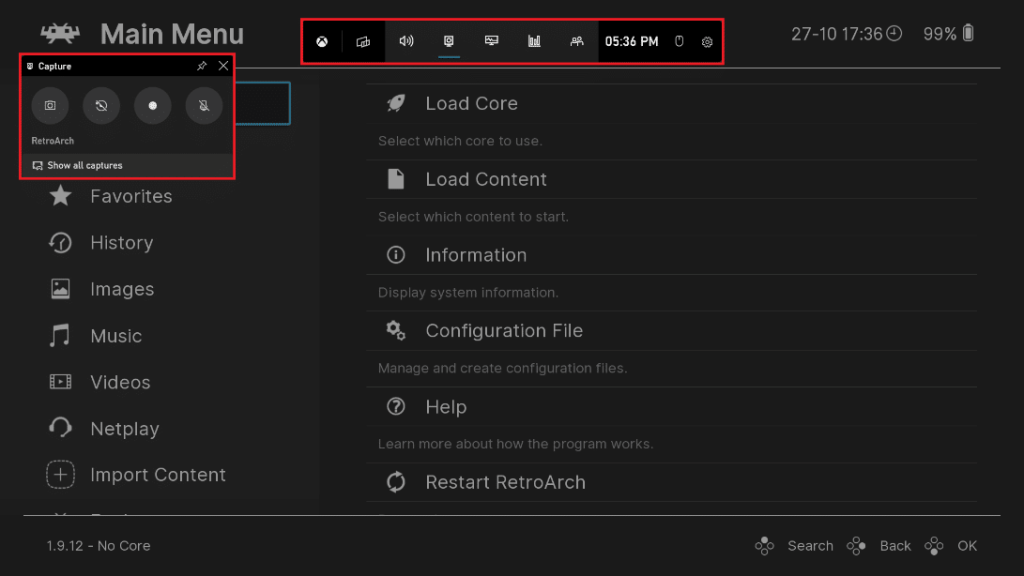
3. Щелкните значок « Захват» в верхней части экрана.

4. На панели инструментов « Захват» щелкните значок « Микрофон», чтобы включить или выключить его, если необходимо.
Примечание: В качестве альтернативы, чтобы включить микрофон включения / выключения, нажмите клавиши Windows + Alt + M вместе.
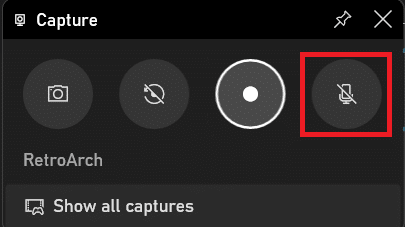
5. Теперь нажмите « Начать запись» на панели инструментов « Захват» .
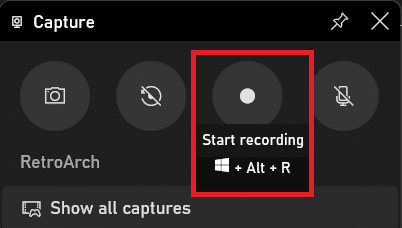
6. Чтобы остановить запись, нажмите кнопку « Запись» еще раз.
Примечание . Чтобы начать / остановить запись, используйте сочетание клавиш Windows + Alt + R.
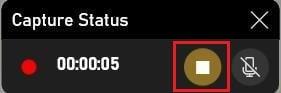
Вот как вы можете записать свой экран в Windows 11, чтобы поделиться им с другими.
Также читайте : Как увеличить скорость Интернета в Windows 11
Теперь, когда вы знаете, как записывать свой экран в Windows 11, вам также нужно будет просмотреть их.
Когда вы выключите запись экрана, в правой части экрана появится баннер с надписью: Игровой клип записан. Чтобы увидеть список всех записей экрана и снимков экрана, щелкните по нему, как показано выделенным.
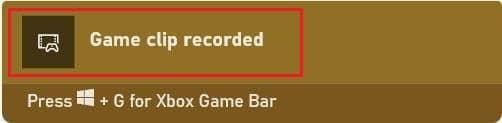
1. Запустите игру Xbox панель , нажав клавиши Windows + G вместе.
2. Щелкните параметр « Показать все снимки» на панели инструментов « Захват», чтобы перейти в представление « Галерея» на игровой панели .

3. Здесь вы можете предварительно просмотреть запись экрана в представлении « Галерея », щелкнув значок « Воспроизвести», как показано ниже.
Примечание. Вы можете изменить громкость видео и / или транслировать его на другое устройство, используя выделенные параметры.
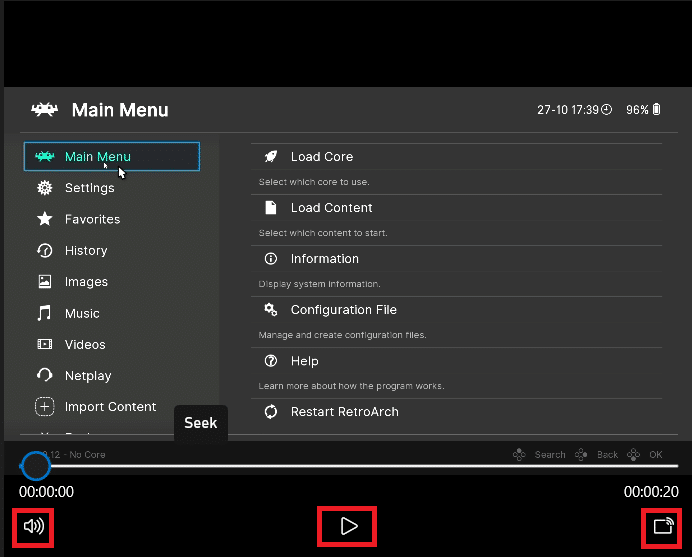
Также читайте : Как изменить DNS-сервер в Windows 11
Вот шаги для редактирования записанных видео:
1. Перейдите на игровую панель Xbox> Захваты> Показать все захваты, как раньше.

2. Выберите записанное видео. Такая информация, как имя приложения , дата записи и размер файла, будет отображаться на правой панели.
3. Щелкните выделенный значок «Редактировать» и переименуйте « Имя записи» .

Примечание. Кроме того, в окне галереи вы можете:
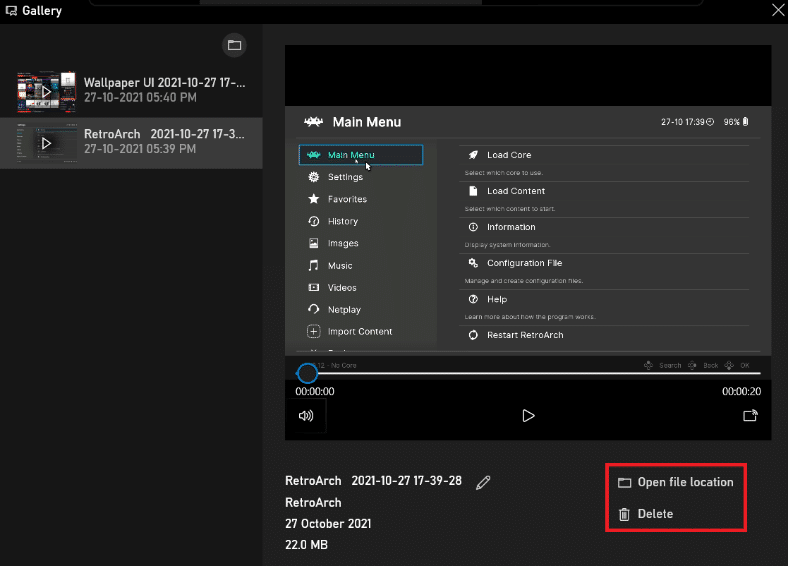
Рекомендуемые:
Мы надеемся , что вы могли бы узнать , как записать свой экран в Windows 11 . Более того, теперь вы должны знать, как просматривать, редактировать или удалять записи экрана. Введите свои предложения и запросы в разделе комментариев ниже. Мы были бы рады получить известия от вас!
В этой статье мы расскажем, как восстановить доступ к жёсткому диску в случае его сбоя. Давайте пойдём дальше!
На первый взгляд AirPods выглядят как любые другие беспроводные наушники. Но всё изменилось, когда были обнаружены несколько малоизвестных особенностей.
Apple представила iOS 26 — крупное обновление с совершенно новым дизайном «матовое стекло», более интеллектуальным интерфейсом и улучшениями в знакомых приложениях.
Студентам нужен определённый тип ноутбука для учёбы. Он должен быть не только достаточно мощным для успешной работы на выбранной специальности, но и достаточно компактным и лёгким, чтобы его можно было носить с собой весь день.
Добавить принтер в Windows 10 просто, хотя процесс для проводных устройств будет отличаться от процесса для беспроводных устройств.
Как вы знаете, оперативная память (ОЗУ) — очень важный компонент компьютера, выполняющий функцию памяти для обработки данных и определяющий скорость работы ноутбука или ПК. В статье ниже WebTech360 расскажет вам о нескольких способах проверки оперативной памяти на наличие ошибок с помощью программного обеспечения в Windows.
Умные телевизоры действительно покорили мир. Благодаря множеству замечательных функций и возможности подключения к Интернету технологии изменили то, как мы смотрим телевизор.
Холодильники — привычные бытовые приборы. Холодильники обычно имеют 2 отделения: холодильное отделение просторное и имеет подсветку, которая автоматически включается каждый раз, когда пользователь ее открывает, а морозильное отделение узкое и не имеет подсветки.
На сети Wi-Fi влияют многие факторы, помимо маршрутизаторов, пропускной способности и помех, но есть несколько разумных способов улучшить работу вашей сети.
Если вы хотите вернуться к стабильной версии iOS 16 на своем телефоне, вот базовое руководство по удалению iOS 17 и понижению версии с iOS 17 до 16.
Йогурт — замечательная еда. Полезно ли есть йогурт каждый день? Как изменится ваше тело, если вы будете есть йогурт каждый день? Давайте узнаем вместе!
В этой статье рассматриваются наиболее питательные виды риса и способы максимально увеличить пользу для здоровья любого выбранного вами вида риса.
Установление режима сна и отхода ко сну, смена будильника и корректировка рациона питания — вот некоторые из мер, которые помогут вам лучше спать и вовремя просыпаться по утрам.
Арендуйте, пожалуйста! Landlord Sim — мобильная игра-симулятор для iOS и Android. Вы будете играть за владельца жилого комплекса и начнете сдавать квартиры в аренду, чтобы улучшить интерьер своих апартаментов и подготовить их к приему арендаторов.
Получите игровой код Bathroom Tower Defense Roblox и обменяйте его на потрясающие награды. Они помогут вам улучшить или разблокировать башни с более высоким уроном.













